Itens que podem ser configurados para destinos
Ao registar destinos no livro de endereços ou nos botões de um toque, ou ao editar destinos registados, os itens que podem ser configurados variam dependendo do tipo de destino.
Configurações de destino de correio eletrónico
Ao registar um destino de correio eletrónico no livro de endereços ou num botão de um toque, configure os itens descritos abaixo.
Nesta secção, as descrições referem-se aos ecrãs e aos nomes dos itens exibidos quando registar os destinos através da utilização do painel de controlo.
Quando registar os destinos utilizando a Remote UI (Interface Remota) a partir de um computador, as definições possíveis de configurar são as mesmas, mas a configuração do ecrã e os nomes dos itens são diferentes.
Quando registar os destinos utilizando a Remote UI (Interface Remota) a partir de um computador, as definições possíveis de configurar são as mesmas, mas a configuração do ecrã e os nomes dos itens são diferentes.
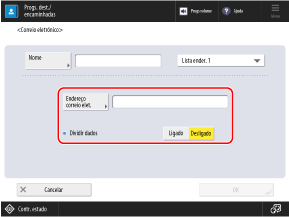
[Endereço correio elet.]
Introduza o endereço de correio eletrónico.
* É possível definir nomes de domínio utilizados com frequência (a parte após o "@" no endereço de correio eletrónico) como caracteres registados no teclado do painel de controlo e aceder a estes nomes quando introduzir os endereços de correio eletrónico. [Carateres gravados para teclado]
* Se registar um nome de domínio para adicionar automaticamente durante o envio, não necessita de digitar "@" nem o nome do domínio ao introduzir o endereço de correio eletrónico. [Adic. auto de domínio especif. a dest. sem domínio]
[Dividir dados]
Se o tamanho dos dados enviados exceder o limite máximo, a transmissão será dividida e enviada em várias partes. Neste caso, especifique se deseja dividir os dados ao enviar.
Se selecionar [Ligado], os dados são divididos em formatos mais pequenos que não excedam o limite e são enviados em vários segmentos. O software de correio eletrónico do destinatário tem de ter a funcionalidade de combinar os dados divididos.
Se selecionar [Desligado], o número de páginas enviadas de cada vez é reduzido e as páginas são enviadas em várias vezes. No entanto, se enviar dados que não possam ser separados por páginas, como um ficheiro JPEG, ocorre um erro de envio.
* É possível alterar o limite superior do formato dos dados. [Capacidade máx. dados p/envio]
Configurações de destino de I-Fax
Ao registar um destino de I-Fax no livro de endereços ou num botão de um toque, configure os itens descritos abaixo.
Nesta secção, as descrições referem-se aos ecrãs e aos nomes dos itens exibidos quando registar os destinos através da utilização do painel de controlo.
Quando registar os destinos utilizando a Remote UI (Interface Remota) a partir de um computador, as definições possíveis de configurar são as mesmas, mas a configuração do ecrã e os nomes dos itens são diferentes.
Quando registar os destinos utilizando a Remote UI (Interface Remota) a partir de um computador, as definições possíveis de configurar são as mesmas, mas a configuração do ecrã e os nomes dos itens são diferentes.
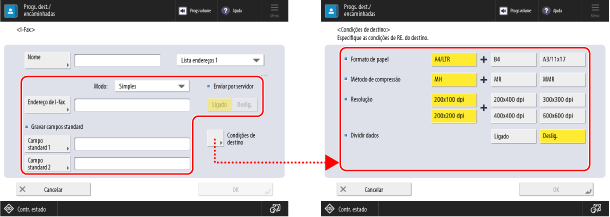
* Os itens que aparecem no ecrã variam conforme o modelo e as opções.
[Modo]
Selecione o Modo de envio de acordo com o tipo de resultado de envio de I-Fax que deseja verificar.
Verificar se um I-Fax foi entregue a um servidor de correio eletrónico
Selecione [Simples].
Ao enviar um I-Fax com o modo Simples, os resultados do envio são exibidos da seguinte forma.
Envio bem sucedido/Comunicação não confirmada: [--]
O envio falhou: [NG]
Verificar se um I-Fax foi entregue à máquina de destino
Selecione [Cheio].
Ao enviar um I-Fax usando o modo Completo, os resultados do envio são exibidos da seguinte forma.
Envio bem-sucedido: [OK]
O envio falhou: [NG]
Comunicação não confirmada: [--]
Além disso, quando envia um I-Fax utilizando o modo Completo, os resultados do envio são determinados pela receção do MDN (o e-mail de notificação do resultado do envio) da máquina de destino.
Como o MDN não é recebido se enviar um I-Fax usando o modo Completo para uma máquina que não suporta o modo Completo, [A aguard.resul...] é exibido para o estado de processamento até que o tempo limite seja atingido, mesmo após o envio ser concluído. [Intervalo TR. - Modo completo]
Como o MDN não é recebido se enviar um I-Fax usando o modo Completo para uma máquina que não suporta o modo Completo, [A aguard.resul...] é exibido para o estado de processamento até que o tempo limite seja atingido, mesmo após o envio ser concluído. [Intervalo TR. - Modo completo]
* Para ver o estado do processamento e os resultados do envio, pode verificar o estado do envio e iniciar sessão [ Contr. estado]. Verificar o estado de envio ou de armazenamento e o registo dos dados digitalizados
Contr. estado]. Verificar o estado de envio ou de armazenamento e o registo dos dados digitalizados
 Contr. estado]. Verificar o estado de envio ou de armazenamento e o registo dos dados digitalizados
Contr. estado]. Verificar o estado de envio ou de armazenamento e o registo dos dados digitalizados[Endereço de I-fax]
Introduza o endereço de correio eletrónico.
Quando o destino é uma máquina na mesma rede
Introduza o IP do destinatário no seguinte formato:
|
<nome da máquina de destino>@[<endereço ip de destino>]
|
Exemplo:
adv01@[192.168.11.100]
adv01@[192.168.11.100]
* É possível definir nomes de domínio utilizados com frequência (a parte após o "@" no endereço de correio eletrónico) como caracteres registados no teclado do painel de controlo e aceder a estes nomes quando introduzir os endereços de correio eletrónico. [Carateres gravados para teclado]
* Se registar um nome de domínio para adicionar automaticamente durante o envio, não necessita de digitar "@" nem o nome do domínio ao introduzir o endereço de correio eletrónico. [Adic. auto de domínio especif. a dest. sem domínio]
[Gravar campos standard]
Defina esta opção ao utilizar um serviço como um serviço de fax pela Internet. Para obter mais informações, contacte o fornecedor do serviço de internet.
[Enviar por servidor]
Especifique se pretende enviar I-Faxes através do servidor de correio eletrónico quando o destino for uma máquina na mesma rede.
Ao selecionar [Desligado], pode enviar diretamente para a máquina de destino e reduzir a carga no servidor de correio eletrónico.
Quando este item está definido como [Desligado] e deseja enviar para um destino que não esteja especificado no formato de endereço IP, configurações como um registro MX (Mail eXchange) precisam ser configuradas no servidor DNS. Para obter detalhes, contacte o administrador da rede.
Se [Modo] estiver definido como [Cheio], o MDN será enviado e recebido através do servidor de correio eletrónico, mesmo quando definir este item como [Desligado].
* Por defeito, não pode alterar a configuração deste item. [Utilizar Enviar por servidor]
[Condições de destino]
Defina as condições de destino de acordo com as especificações da máquina de destino. Pode ocorrer um erro se definir condições não suportadas pela máquina de destino.
[Formato papel]
Defina um tamanho de papel compatível com a máquina de destino.
Se definir vários tamanhos de papel, a máquina selecionará automaticamente o tamanho de papel mais próximo do tamanho original dos dados digitalizados durante o envio. Se definir um tamanho de papel maior que os tamanhos que podem ser utilizados pela máquina de destino, a imagem poderá ficar cortada.
Se o tamanho original dos dados digitalizados for menor que o tamanho do papel definido, a imagem será enviada no mesmo tamanho do original, com margens em branco.
Se o tamanho original dos dados digitalizados for maior que o tamanho de papel definido, a imagem será enviada em tamanho reduzido.
[Método de compressão]
Defina um método de compressão compatível com a máquina de destino.
MMR tem a maior taxa de compressão e o menor tempo de transmissão, seguido por MR e depois MH.
MMR tem a maior taxa de compressão e o menor tempo de transmissão, seguido por MR e depois MH.
[Resolução]
Defina uma resolução compatível com a máquina de destino.
Um valor mais elevado melhora a resolução e qualidade da imagem. No entanto, selecionar uma resolução mais elevada aumenta o tempo de transmissão.
Um valor mais elevado melhora a resolução e qualidade da imagem. No entanto, selecionar uma resolução mais elevada aumenta o tempo de transmissão.
[Dividir dados]
Se o tamanho dos dados enviados por I-Fax exceder o limite máximo, selecione se deseja dividir os dados ao enviá-los.
Se selecionar [Ligado], os dados são divididos em formatos mais pequenos que não excedam o limite e são enviados em vários segmentos. A máquina de destino precisa de ter a funcionalidade de combinar os dados divididos.
Se selecionar [Desligado] e o tamanho dos dados exceder o limite, ocorrerá um erro de envio.
Se definir [Enviar por servidor] para [Desligado], os dados são enviados sem serem divididos mesmo que excedam o limite de tamanho máximo, independentemente desta definição.
* É possível alterar o limite superior do formato dos dados. [Capacidade máx. dados p/envio]
Definições de pasta partilhada, servidor de ficheiros e destino Caixa avançada
Ao registar uma pasta partilhada, servidor de ficheiros ou destino Caixa avançada no livro de endereços ou num botão de um toque, configure os itens descritos abaixo.
Nesta secção, as descrições referem-se aos ecrãs e aos nomes dos itens exibidos quando registar os destinos através da utilização do painel de controlo.
Quando registar os destinos utilizando a Remote UI (Interface Remota) a partir de um computador, as definições possíveis de configurar são as mesmas, mas a configuração do ecrã e os nomes dos itens são diferentes.
Quando registar os destinos utilizando a Remote UI (Interface Remota) a partir de um computador, as definições possíveis de configurar são as mesmas, mas a configuração do ecrã e os nomes dos itens são diferentes.
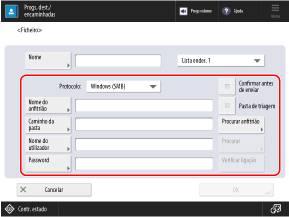
[Protocolo]
Selecione o protocolo de envio.
Para uma pasta partilhada, selecione [Windows (SMB)].
Para um servidor de ficheiros, selecione o protocolo de acordo com o servidor de destino.
Para Caixa avançada, selecione [Windows (SMB)] ou [WebDAV] de acordo com o método usado para o tornar público.
[Nome do anfitrião]
Introduza o nome do anfitrião ou endereço IP do destino.
Para uma pasta partilhada, introduza o nome ou endereço IP do computador com a pasta partilhada.
Quando introduz um endereço IPv6, coloque o endereço IP entre parênteses retos [ ].
Se a opção [Windows (SMB)] estiver selecionada para [Protocolo]
Adicione "\\" antes do endereço IP.
Exemplos:
\\192.168.100.50
\\[fe80:2e9e:fcff:fe4e:dbce]
\\192.168.100.50
\\[fe80:2e9e:fcff:fe4e:dbce]
* Pode também utilizar [Procurar anfitrião] ou [Procurar] para especificar o nome do anfitrião.
Por defeito, não pode usar [Procurar]. Apenas poderá usá-lo se o SMB v1.0 estiver ativado na definição da versão SMB. [Especificar versão cliente SMB]
Se a opção [FTP] estiver selecionada para [Protocolo]
Adicione "ftp://" antes do endereço IP. Se o TLS estiver ativado, adicione "ftps://" em vez de "ftp://" antes do endereço IP.
Exemplos:
ftp://192.168.100.50
ftps://[fe80:2e9e:fcff:fe4e:dbce]
ftp://192.168.100.50
ftps://[fe80:2e9e:fcff:fe4e:dbce]
Se a opção [WebDAV] estiver selecionada para [Protocolo]
Adicione "http://" antes do endereço IP. Se o TLS estiver ativado, adicione "https://" em vez de "http://" antes do endereço IP.
Exemplos:
http://192.168.100.50
https://[fe80:2e9e:fcff:fe4e:dbce]
http://192.168.100.50
https://[fe80:2e9e:fcff:fe4e:dbce]
Quando o destino é a Caixa avançada da máquina
Ao especificar um endereço de loopback em vez do nome do anfitrião ou endereço IP da máquina, pode utilizar as seguintes funcionalidades.
Pode enviar uma notificação por correio eletrónico quando um ficheiro for armazenado. Enviar o resultado TR. por correio eletrónico
Pode enviar e armazenar ficheiros mesmo quando os utilizadores estão proibidos de armazenar arquivos através da rede. [Proibição de escrita a partir do exterior]
Introduza o endereço de loopback conforme indicado abaixo.
|
Protocolo
|
Para o nome do anfitrião
|
Para o endereço IPv4
|
Para o endereço IPv6
|
|
SMB
|
\\localhost
|
\\127.0.0.1
|
\\[::1]
|
|
WebDAV
|
http://localhost
|
http://127.0.0.1
|
http://[::1]
|
|
WebDAV
(Quando o TLS está ativado) |
https://localhost
|
https://127.0.0.1
|
https://[::1]
|
[Caminho da pasta]
Introduza o caminho da pasta na qual pretende guardar o ficheiro.
Quando a opção [Windows (SMB)] ou [FTP] estiver selecionada para [Protocolo]
Se selecionar [Windows (SMB)], use "\" como separador.
Se selecionar [FTP], use "/" como separador.
Se selecionar [FTP], use "/" como separador.
Quando [Windows (SMB)] estiver selecionado, [Verificar ligação] só consegue verificar até ao primeiro nível do caminho da pasta especificada.
Caso não exista uma pasta no caminho introduzido, é criada uma pasta com o nome introduzido quando o ficheiro for guardado pela primeira vez.
* No entanto, se não existir nenhuma pasta principal ou se não tiver permissão de escrita na pasta principal, ocorre um erro de envio e não é criada qualquer pasta.
Se a opção [WebDAV] estiver selecionada para [Protocolo]
Utilize "/" como separador.
Quando o destino é o
Caixa avançada
O nome da pasta de nível superior é "share" para o espaço partilhado e "users" para o espaço pessoal.
Exemplos:
Quando uma pasta chamada "scandata" está no espaço partilhado
\share\scandata
/share/scandata
\share\scandata
/share/scandata
Quando uma pasta chamada "scandata" está no espaço pessoal
\users\scandata
/users/scandata
\users\scandata
/users/scandata
[Nome do utilizador]
Introduza o nome de utilizador para iniciar sessão neste destino.
* Pode utilizar o UPN ao iniciar sessão num computador pertencente a um domínio que funcione com o Active Directory.
[Password]
Introduza a palavra-passe para iniciar sessão neste destino.
[Confirmar antes de enviar]
Marque esta caixa de seleção para exibir uma janela de confirmação do nome de utilizador e palavra-passe antes de enviar um ficheiro para este destino.
Como esta configuração lhe permite inserir o nome de utilizador e palavra-passe na janela de confirmação sempre que enviar um ficheiro, pode registar um destino sem definir o nome de utilizador e palavra-passe.
Como esta configuração lhe permite inserir o nome de utilizador e palavra-passe na janela de confirmação sempre que enviar um ficheiro, pode registar um destino sem definir o nome de utilizador e palavra-passe.
Desmarque a caixa de seleção se registar este destino num grupo. Se registar este destino num grupo com a caixa de seleção marcada, não será possível especificar o grupo como destino nem enviar dados para este grupo.
Se utilizar este destino como destino de encaminhamento de faxes, a janela de confirmação não será exibida quando um fax for encaminhado, mesmo que a caixa de seleção esteja marcada.
[Pasta de triagem]
Quando esta caixa de verificação está selecionada, sempre que enviar um ficheiro, é criada uma nova pasta na pasta especificada em [Caminho da pasta], e o ficheiro é guardado nessa pasta.
Quando envia um ficheiro, pode criar uma nova pasta e ao mesmo tempo guardar o ficheiro nessa pasta.
Quando envia um ficheiro, pode criar uma nova pasta e ao mesmo tempo guardar o ficheiro nessa pasta.
* Este item é apresentado apenas quando [Windows (SMB)] ou [FTP] está selecionado em [Protocolo].
Quando a caixa de verificação está selecionada
No ecrã de envio, prima [ Iniciar] para exibir o seguinte ecrã.
Iniciar] para exibir o seguinte ecrã.
 Iniciar] para exibir o seguinte ecrã.
Iniciar] para exibir o seguinte ecrã.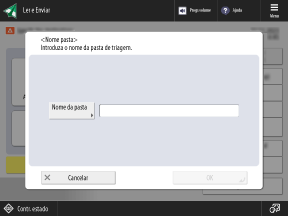
Prima [Nome da pasta], introduza o nome da pasta que pretende criar e prima [OK]  [OK].
[OK].
 [OK].
[OK].Se indicar vários destinos, ocorre um erro de envio.
Se a pasta introduzida já existir, o ficheiro é guardado nessa pasta.
[Verificar ligação]
Verifique se a máquina consegue se conectar ao destino utilizando as informações configuradas.
* Quando define [Protocolo] como [WebDAV], o método HEAD do protocolo HTTP é utilizado para verificar a conexão. Mesmo quando as informações estão configuradas corretamente, pode aparecer um erro devido às configurações definidas no servidor.
Se a opção [WebDAV] estiver selecionada para [Protocolo]
O método HEAD do protocolo HTTP é utilizado para verificar a conexão.
Se o acesso pelo método HEAD for proibido, ocorre um erro na verificação da conexão mesmo quando as informações de destino estão configuradas corretamente. No entanto, a conexão é estabelecida corretamente durante o envio real.
Se o acesso pelo método HEAD for proibido, ocorre um erro na verificação da conexão mesmo quando as informações de destino estão configuradas corretamente. No entanto, a conexão é estabelecida corretamente durante o envio real.
* Exemplos de quando o acesso através do método HEAD é proibido
IIS 7: Não é possível efetuar o acesso através do método HEAD a menos que a caixa de seleção Source esteja marcada nas permissões de acesso das regras de criação da pasta de destino no WebDAV.
Apache: O acesso através do método HEAD não pode ser realizado a menos que HEAD seja descrito utilizando a diretiva Limit em httpd.conf.
Caixa avançada: Quando utilizado como servidor WebDAV, o acesso através do método HEAD é sempre proibido.
NOTA
Alterar o método de autenticação utilizado ao iniciar sessão no destino
Em vez de definir o nome de utilizador e a palavra-passe, pode definir as configurações para utilizar as informações de autenticação para iniciar sessão na máquina ou as informações de autenticação registadas para cada utilizador. [Informação usada p/autentic. TR. ficheiro/procura]
Configurações de destino de fax
Ao registar um destino de fax no livro de endereços ou num botão de um toque, configure os itens descritos abaixo.
Nesta secção, as descrições referem-se aos ecrãs e aos nomes dos itens exibidos quando registar os destinos através da utilização do painel de controlo.
Quando registar os destinos utilizando a Remote UI (Interface Remota) a partir de um computador, as definições possíveis de configurar são as mesmas, mas a configuração do ecrã e os nomes dos itens são diferentes.
Quando registar os destinos utilizando a Remote UI (Interface Remota) a partir de um computador, as definições possíveis de configurar são as mesmas, mas a configuração do ecrã e os nomes dos itens são diferentes.
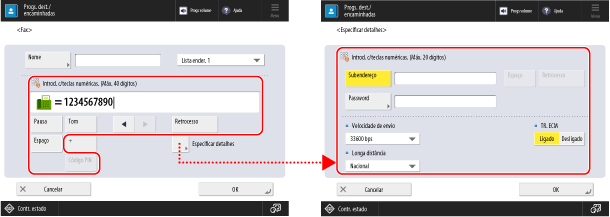
Campo de introdução do número de fax
Introduza o número de fax através das teclas numéricas.
Se for necessário um número de uma linha externa, introduza-o antes do número de fax.
Quando introduzir um destino internacional, introduza o número de acesso internacional, o indicativo do país e o número de fax, por esta ordem.
Use os botões descritos abaixo de acordo com o destino ou serviço que utiliza.
Se for necessário um número de uma linha externa, introduza-o antes do número de fax.
Quando introduzir um destino internacional, introduza o número de acesso internacional, o indicativo do país e o número de fax, por esta ordem.
Use os botões descritos abaixo de acordo com o destino ou serviço que utiliza.
* Não pode introduzir "P" (pausa) no início do número de fax.
[Pausa]
Introduza o caractere "P."
Se não se conseguir conectar corretamente ao enviar para um destino internacional, introduza "P" entre os números para adicionar uma pausa. Pode alterar o tempo de pausa. [Programar duração da pausa]
Se não se conseguir conectar corretamente ao enviar para um destino internacional, introduza "P" entre os números para adicionar uma pausa. Pode alterar o tempo de pausa. [Programar duração da pausa]
[Tom]
Introduza o caractere "T."
Mesmo se estiver a utilizar uma linha de discagem por pulso, um sinal de discagem será usado para os números após o "T." Introduza "T" em situações como quando utiliza um serviço de informações de fax.
Mesmo se estiver a utilizar uma linha de discagem por pulso, um sinal de discagem será usado para os números após o "T." Introduza "T" em situações como quando utiliza um serviço de informações de fax.
[Código PIN]
Pressione para inserir um código PIN (número de identificação pessoal). [Acesso ao código PIN] [América do Norte]
* É possível que este item não apareça, dependendo do modelo ou da região.
Tecla [R]
Se a máquina estiver ligada a uma central telefónica (PBX), pressione este botão antes de introduzir um destino. Se este botão não estiver disponível, terá de registar as opções da tecla R. [Programação da tecla R] [Europa][Ásia/Oceania][Américas] (apenas máquina 230 V)
* É possível que este item não apareça, dependendo do modelo ou da região.
[Especificar detalhes]
Configure as definições de envio de faxes conforme necessário.
[Subendereço] e [Password]
Defina estas configurações para usar um subendereço e aumentar a confidencialidade da comunicação.
* A máquina suporta a utilização de subendereços padrão ITU-T (International Telecommunication Union-Telecommunication Standardization Sector). Se a máquina de destino suportar comunicação por subendereço (comunicação confidencial), poderá aumentar a confidencialidade dos documentos enviados definindo um subendereço e uma palavra-passe para envio.
[Velocidade de envio]
Dependendo do destino ou do estado da linha, poderá ocorrer um erro de envio devido à velocidade de comunicação. Se erros de envio ocorrerem com frequência, defina uma velocidade de comunicação mais lenta para este item.
[Longa distância]
Se ocorrer um erro de envio para um destino internacional, selecione [Longa distância(1)]. Se o erro não melhorar, selecione [Longa distância(2)], seguido de [Longa distância(3)].
[Selecionar linha]
Se tiver várias linhas, selecione aquela a ser usada para o envio.
[TR. ECM]
Se ocorrer um erro ao enviar uma imagem, a funcionalidade modo de correção de erros (ECM) verifica e corrige a imagem para não enviar uma imagem distorcida. Especifique se pretende utilizar a funcionalidade ECM.
Quando a transmissão ECM estiver ativada, a funcionalidade verifica erros no lado de envio e no lado de recebimento durante a comunicação. Portanto, a função ECM também precisa de estar ativada na máquina de destino.
Com a transmissão ECM, a comunicação pode demorar mais tempo do que o normal porque a função procura erros durante a comunicação. Além disso, mesmo quando a transmissão ECM estiver habilitada, às vezes podem ocorrer erros devido ao estado da linha.